建议创建一个强密码来锁定您的 iPad。 该设备将保持不可访问状态,防止其他人未经您的许可使用它。 其目的是保护用户的信息免遭窥探,特别是当他们拥有不用于展示的机密文件时。 另一方面,你需要学习 如何解锁 iPad 如果您忘记密码。 对于苹果用户来说,这是一个常见问题,主要是当你更换频率太频繁时。 在这种情况下,这里有一些有效的方法可以帮助您。
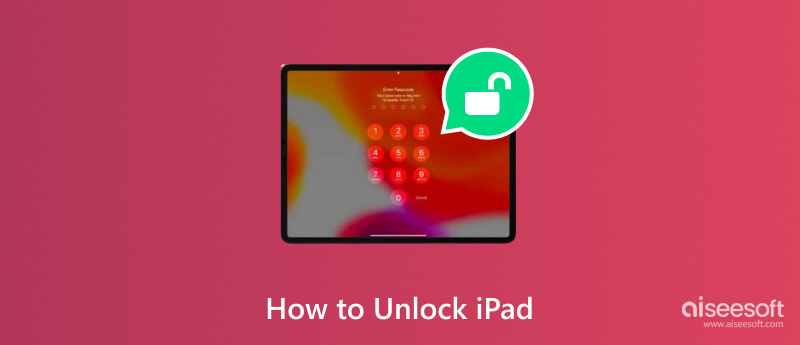
无需密码即可解锁 iPad Aiseesoft iPhone解锁器。 该桌面工具经过编程,可以通过擦除密码并删除 Face ID 和 Touch ID 来帮助您解锁最新的 iOS 版本。 只需单击一下,iPhone Unlocker 就会擦除 4 或 6 位密码,从而创建一种更快捷、不受限制地访问设备功能的方法。 当然,如果您忘记了 Apple ID 和密码,您可以使用该工具,它会轻松删除凭据,以便您可以输入新的凭据。 即使多次尝试失败或屏幕损坏,这也是解锁 iPad、iPhone 和 iPod 的解决方案。

资料下载
100% 安全。无广告。
100% 安全。无广告。
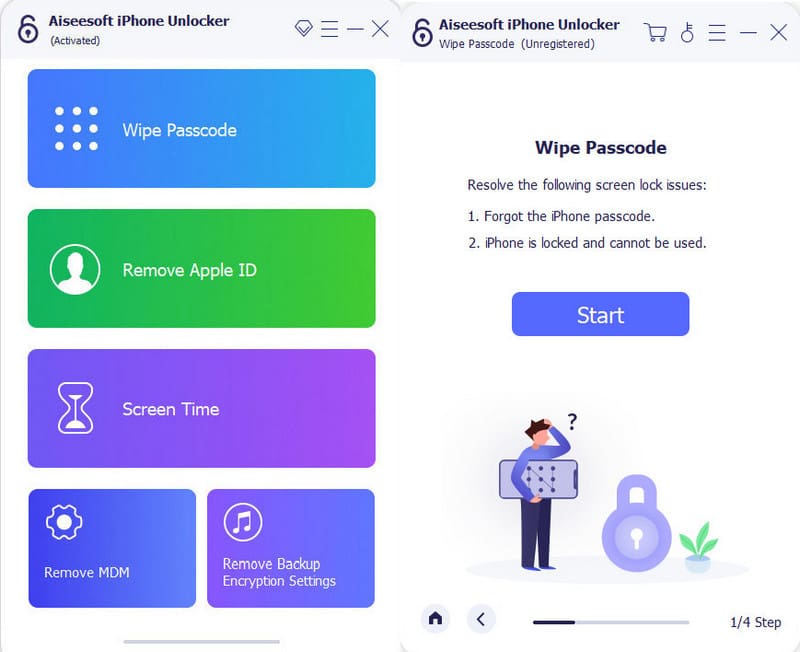
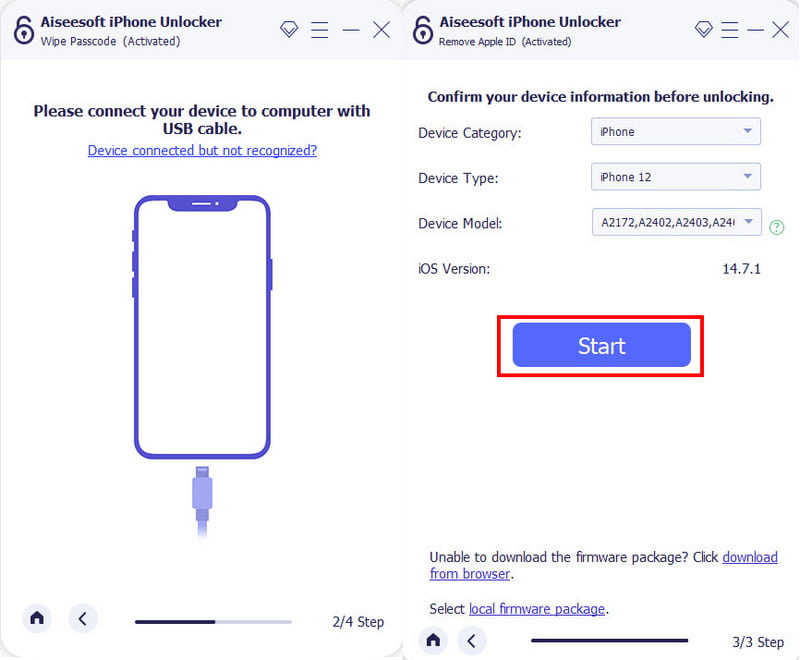
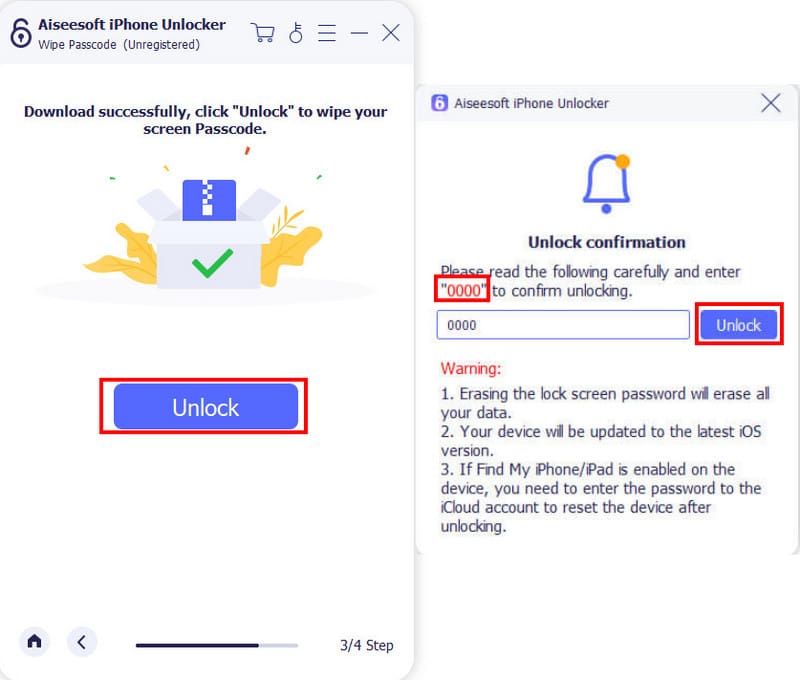
Apple 设备本质上具有严格的安全性,但通过正确选择密码方法,解锁它们会更容易。 了解 iOS,它提供了三种锁定 iPad 的选项:4 或 6 位密码、Face ID 和 Touch ID。 请参阅以下步骤,使用这些锁定选项来解锁您的 iPad。
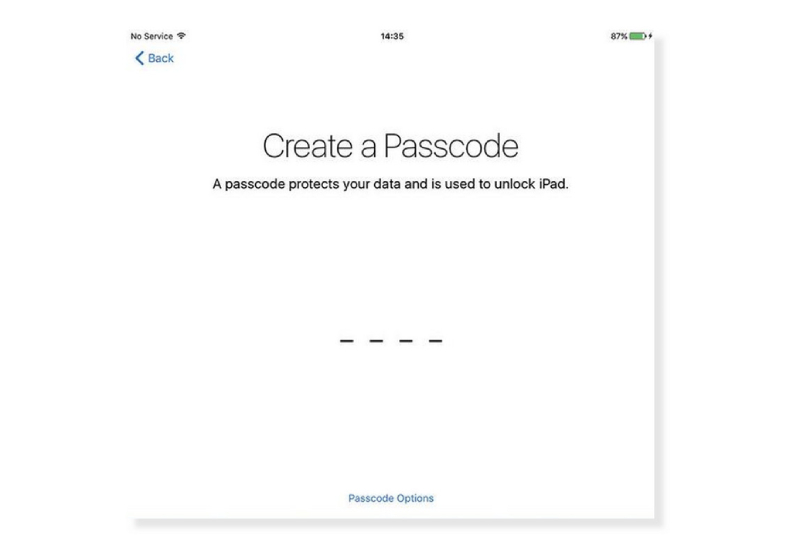
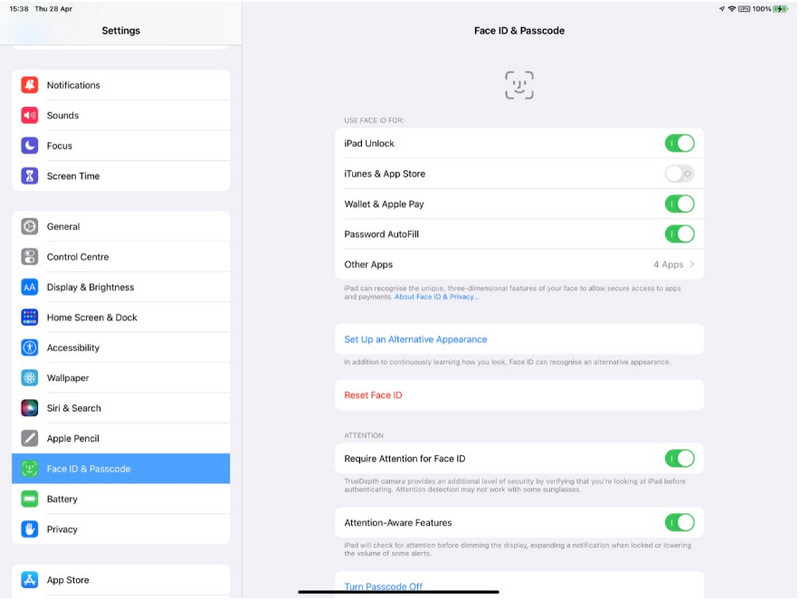
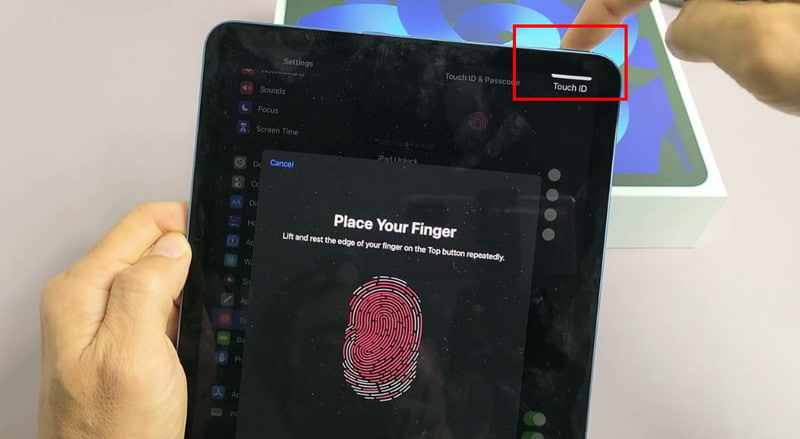
通常,您会找到以下选项 重置iPad,其中之一是通过 iCloud。 只需打开“查找我的 iPad”功能即可快速解锁。 当然,您需要 Apple ID 和密码才能访问 iCloud。 如果您没有凭据,请尝试本文中的其他方法。 目前,您必须遵循以下步骤:
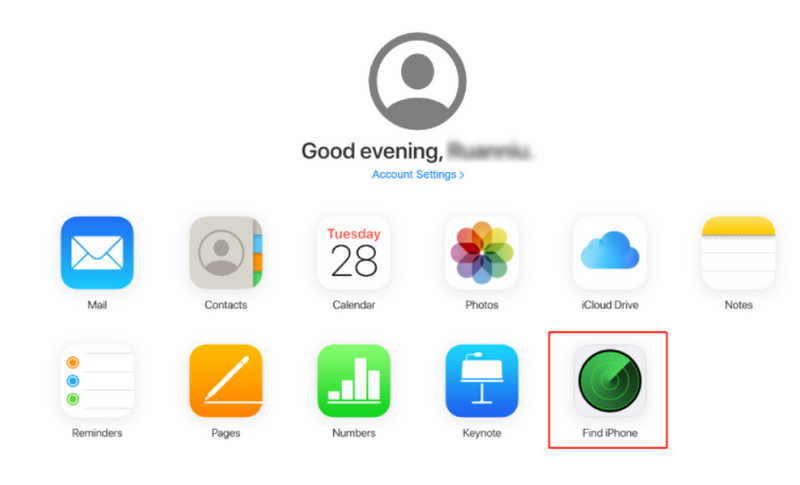
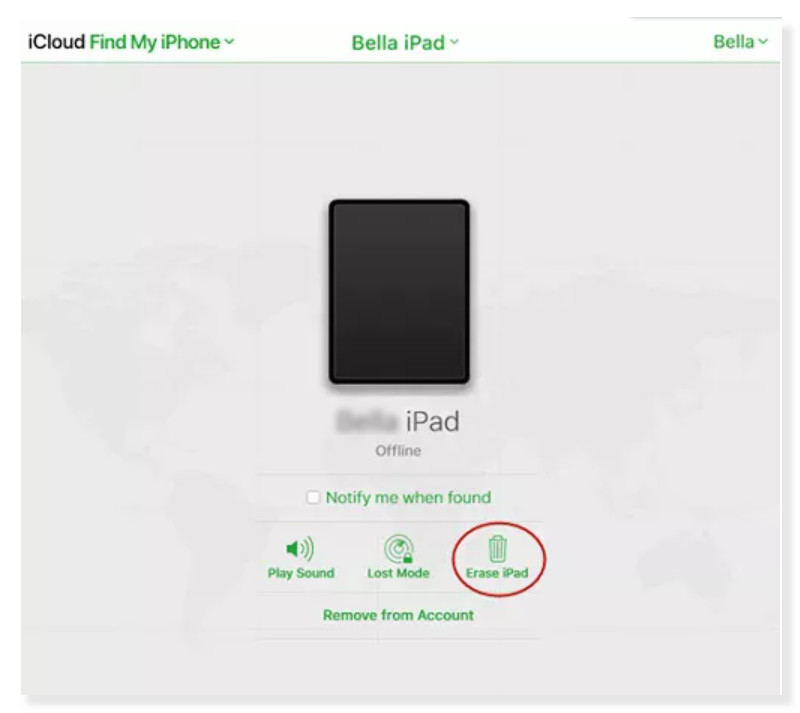
如果设备与电脑上的 iTunes 同步,该方法效果很好; 那么,你的 iTunes的备份 可以将所有设置重置为默认值。 由于它会将设备置于恢复模式,因此您可以根据需要重置密码并解锁 iPad。 您将需要一台计算机并在其上下载最新版本的 iTunes 应用程序。 满足要求后,请继续执行以下步骤:
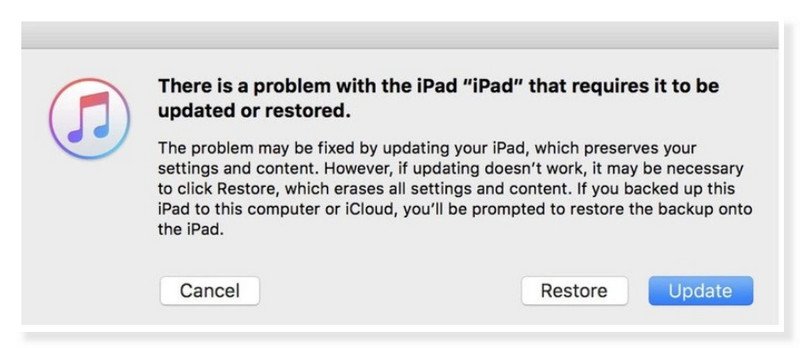
上面提到的其他方法都需要电脑来解锁iPad。 如果您没有 Mac 或 PC 怎么办? 如何重置 iPad 来解锁? 另一种选择是使用“擦除 iPad”,当您尝试失败七次时,该选项就会出现。 但这种方法比其他解决方案需要更多。 该设备必须是 iPad OS 15.2 及更高版本。 然后,“查找我的 iPad”就会启用,您就知道您的 Apple ID 凭据。 最后,在此过程中您必须将其连接到稳定的WiFi网络。 如果您满足所有这些要求,请参阅以下步骤,了解如何在没有密码的情况下解锁 iPad。
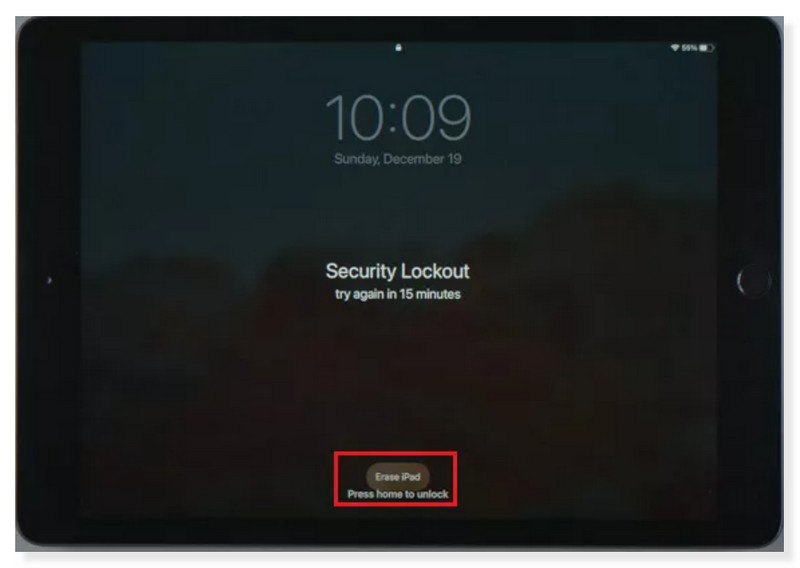
没有Apple ID如何解锁iPad?
通过 iTunes 使用恢复模式无需密码即可解锁 iPad。 您只需在设备连接到计算机时按住“主页”和“降低音量”按钮即可。 当出现提示时,单击恢复按钮,然后它将重置设备。
您可以覆盖锁定的 iPad 吗?
当使用您的 Apple 帐户登录时,可以绕过 iPad。 您需要做的就是在锁定屏幕上继续输入错误的密码。 然后,点击“擦除 iPad”选项并输入您的 Apple ID 凭据。 请记住,此选项仅在 iPadOS 15.2 及更高版本上可用。
如何手动重置我的 iPad?
如果设备出现故障,导致您无法输入密码,您可以使用强制重启。 为此,请按顶部按钮附近的音量按钮,然后快速松开。 接下来,按下距离顶部按钮较远的音量按钮,然后松开。 最后,按住顶部按钮,重新启动将开始。
尝试失败后,iPad 会保持锁定状态多久?
前六次尝试将使设备禁用一分钟。 第七次尝试时,时间限制将延长至 15 分钟。 当它出现时,会给出一个擦除 iPad 的选项。 您可以选择解锁并将设备重新启动到默认设置的选项。
如何更改 iPad 上的密码?
从“设置”应用程序转到“Face ID 和密码”菜单,然后点击“更改密码”选项。 输入新的密码,然后关闭屏幕以尝试新的密码。
结论
利用一切可能 无需密码即可解锁 iPad。 本文展示了最佳选项,其中包括默认方式:恢复模式、iTunes 和 iCloud。 如果这些选项不起作用,您始终可以依靠 Aiseesoft iPhone Unlocker,它将一键解锁 iOS 设备。 在 Mac 或 Windows 上下载,尝试最好的 iPhone 解锁器。

若要修复iPhone屏幕锁定,擦除密码功能可以为您提供很多帮助。 您还可以轻松清除Apple ID或“屏幕时间”密码。
100% 安全。无广告。
100% 安全。无广告。